EasyCAPでキャプチャした映像を分割・結合したり、シーンの切り替えに特殊効果を付けたり出来ます。
(1)「2.編集」タブをクリックします。
(2)編集したい映像アイコンをダブルクリック、または再生パネルにドラッグすることで
再生パネルで映像が再生され、編集が可能になります。
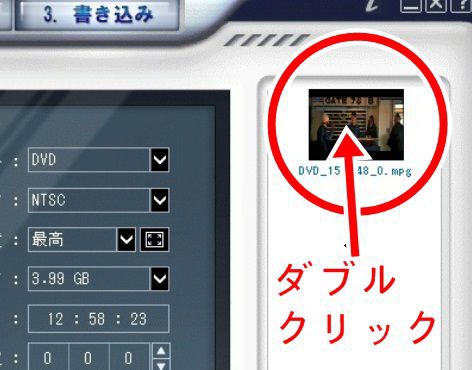
※「プレビュー」をクリックすると編集されている状態の映像が再生されます。
※「結合と保存」をクリックするとMPEG形式かDV-AVI形式で保存できます。
DVDに書き込む場合は、MPEG形式を選択してください。
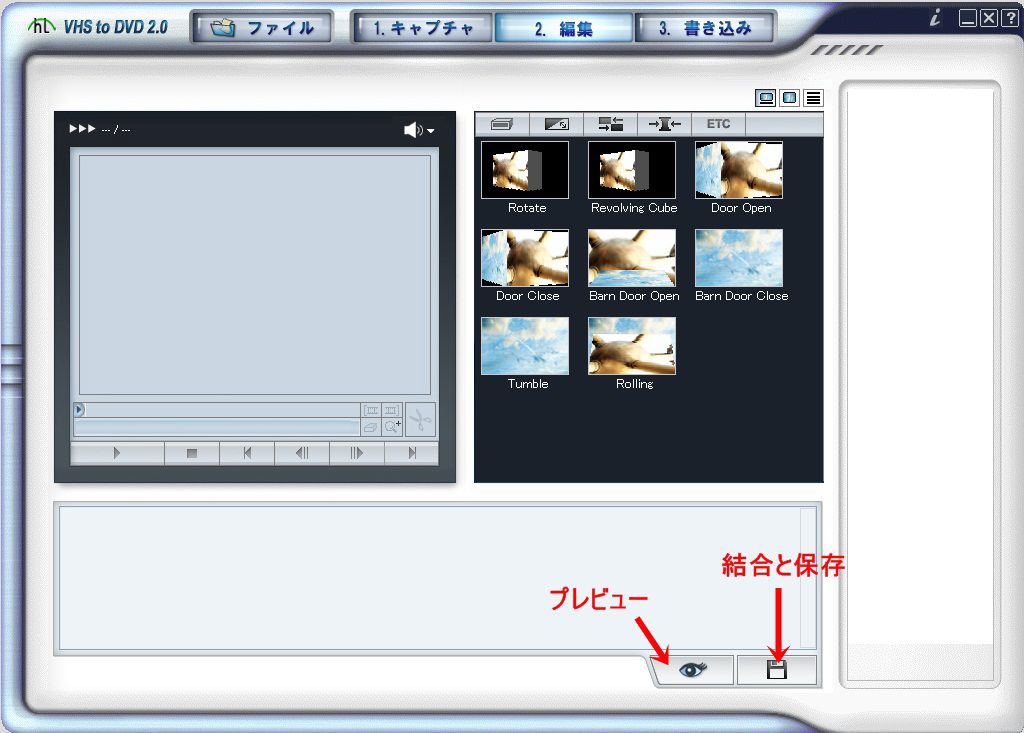
MPEG形式を選択すると、「MPEG形式の選択」画面が表示されます。
その中の、「形式」の欄を「DVD(NTSC)」に設定してOKをクリックしてください。
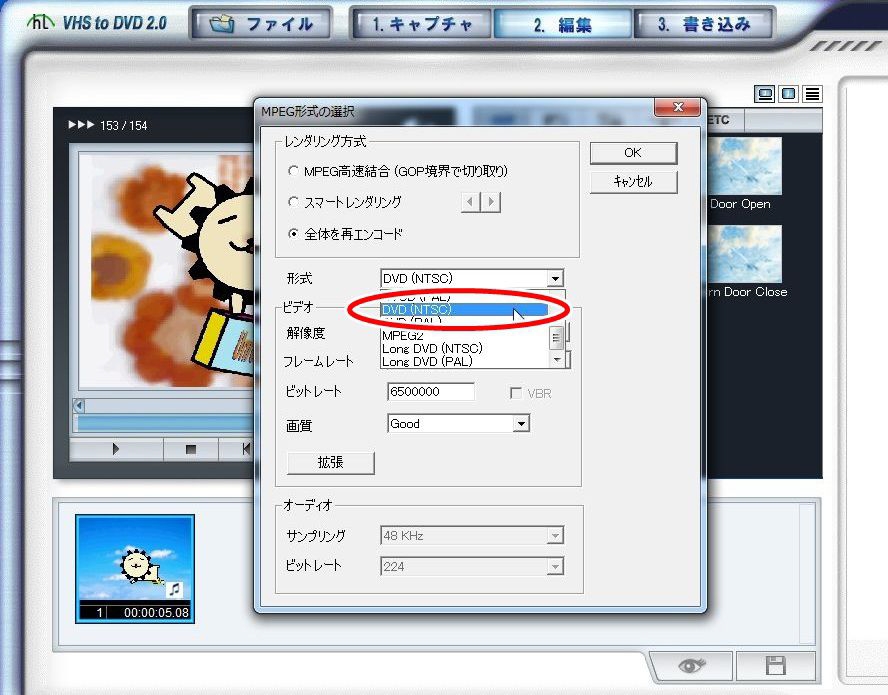
①「ここからマーク」・・・編集の開始時間を設定します。
②「ここまでマーク」・・・編集の終了時間を設定します。
③「カット」・・・設定した開始・終了時間を切り取ります。
④「マークのリセット」・・・設定したマークをリセットします。
⑤「拡大」・・・下の再生バーを拡大し、時間の細やかな設定ができるようになります。
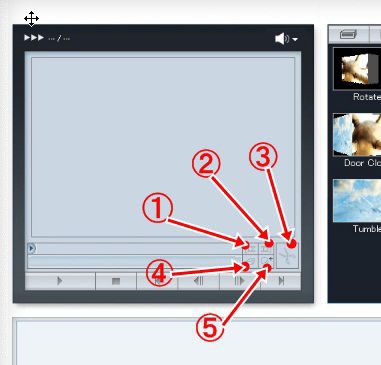
『2つ以上のビデオファイルの境目で、切り替え効果を加えたい時』
右上の編集アイコンを、切り替えたい映像同士の間にあるスペースに、ドラッグ&ドロップします。(下図参照)
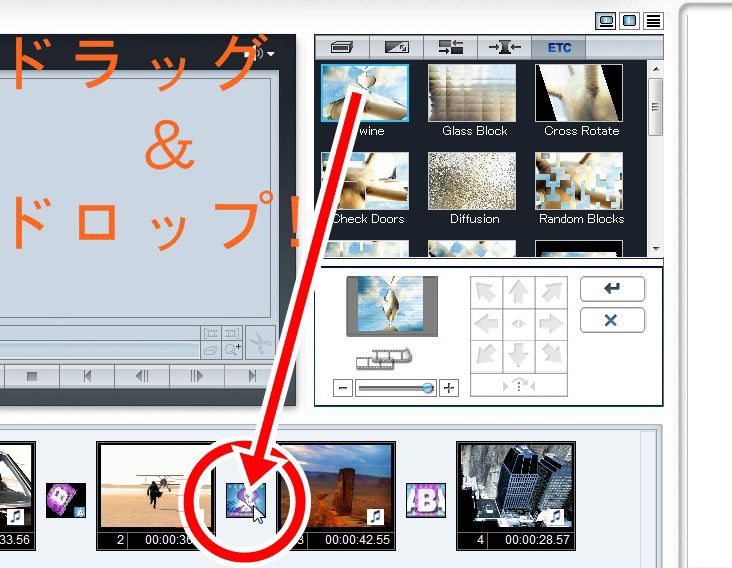
すると、左右の映像に移り変わる際に、ドラッグ&ドロップした切り替え効果が表れます。
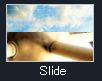
●スライドショーのように動画をスクロールさせる機能です。
下から上へ動画が動きます。

●映像画面にメッシュを掛ける機能です。
映像に細かい網のような補正をします。
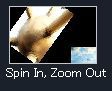
●映像が回転しながら挿し変わる機能です。
前の映像がズームアウトし、代わりに後の画像がスピンしながら映像を回転させる機能です。

●回転扉のように、映像がロールしていきます。
他にも、様々な切り替え効果がありますので、お好みに編集して楽しみましょう!